Uno de los nuevos servicios interesantes de Google Labs es Google Reader Play, que se integra con Reader y le permite navegar por la web de una manera visualmente atractiva. Hoy te mostramos cómo ejecutarlo en Windows 7 Media Center.
Google Reader Play es un nuevo juguete genial de Google Labs que reproducirá una presentación de diapositivas de artículos web. Realizará un seguimiento de sus elementos recomendados de Google Reader y encontrará intereses similares de lo que usted y otras personas a las que sigue han compartido.
Google Reader Play
Si aún no ha probado Google Reader Play, diríjase al sitio web (enlace a continuación) ... inicie sesión y haga clic en Comenzar.

Se ejecuta en su navegador y ofrece funciones como presentación de diapositivas, hacer clic en capturas de pantalla individuales de un artículo, modo de pantalla completa, destacar o marcar artículos para leer más tarde ... y más.
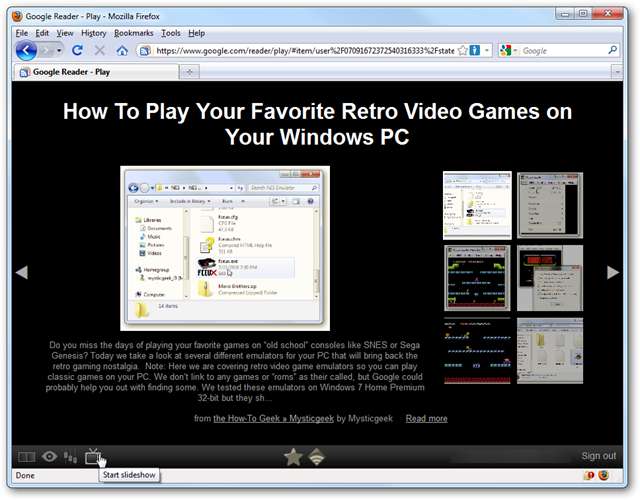
Si aparece un video en uno de los artículos que está leyendo, puede reproducirlo directamente en Google Reader Play.

Puede mostrar u ocultar el visor de miniaturas y desplazarse fácilmente por los artículos.
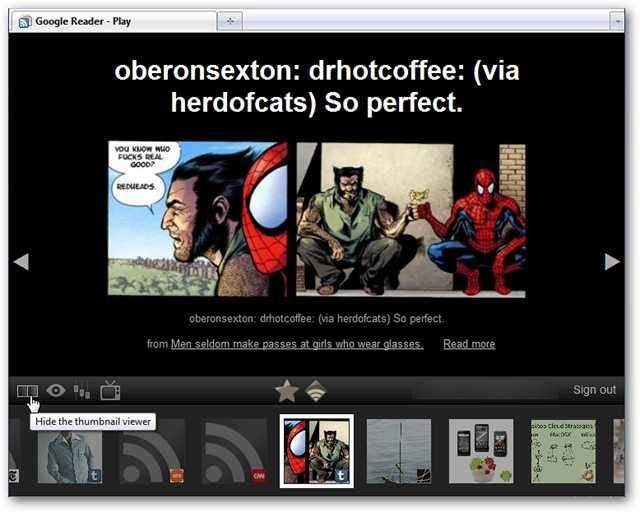
Google Reader Play en Windows 7 Media Center
Si bien Google Reader Play es lo suficientemente bueno por sí solo, queremos agregarlo a Windows 7 Media Center. Podemos hacer esto instalando el complemento GoogleReader MCE. Descargue el archivo, asegúrese de haber cerrado WMC e instálelo normalmente aceptando los valores predeterminados.

Una vez completada la instalación, abra WMC y seleccione Extras Library en el menú principal. Luego haga clic en el ícono de Google Reader Player.
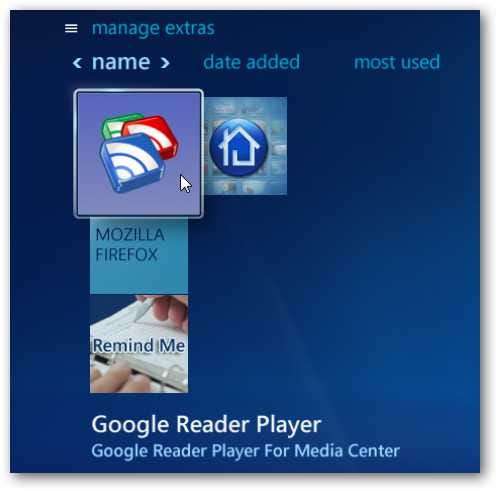
Recibirá un mensaje que indica que el sitio no está diseñado para la verificación WMC. No me vuelvas a preguntar esto y haga clic en el botón Ver ahora.
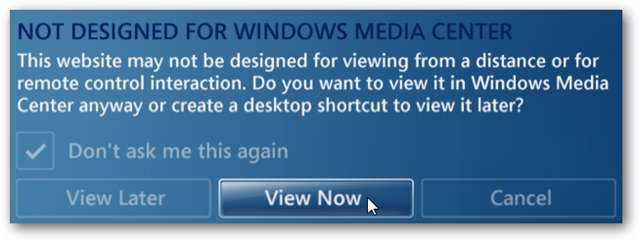
Haga clic en el botón Comenzar.
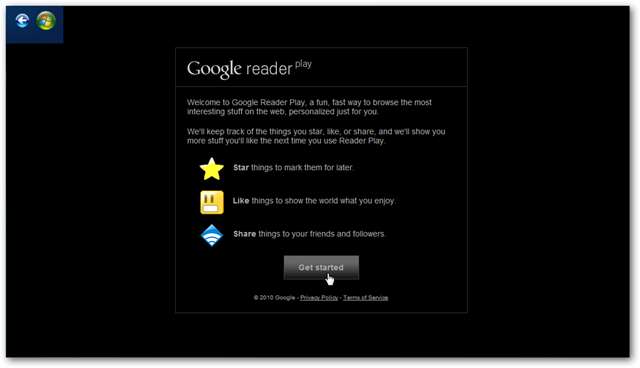
Ahora puedes ver Google Reader Play como lo harías en un navegador, pero ahora está en WMC ... genial. Deberá iniciar sesión para ver el contenido que le interesa. Haga clic en el enlace Iniciar sesión en la esquina inferior derecha de la pantalla.
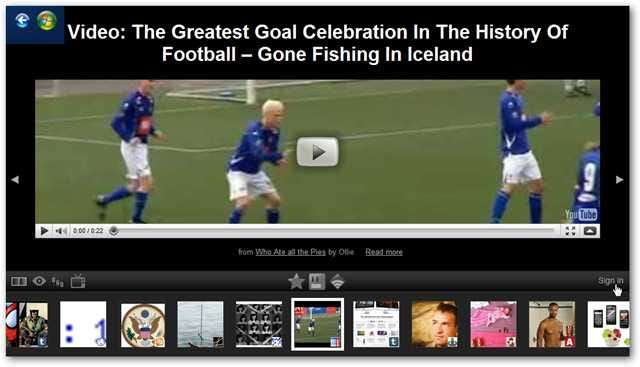
Aparecerá un mensaje sobre cómo ver la página a través de una conexión segura. Cheque No me vuelvas a preguntar esto y haga clic en Continuar.
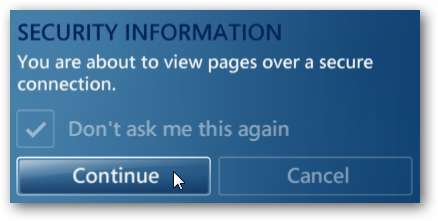
Serás llevado al sitio de Google para iniciar sesión ...
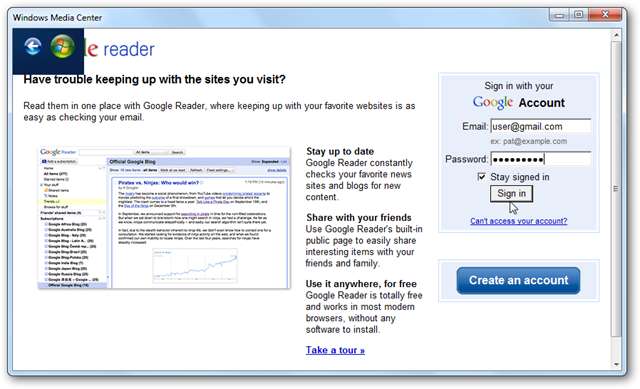
Ahora puede utilizar Google Reader Play como lo haría en un navegador web.
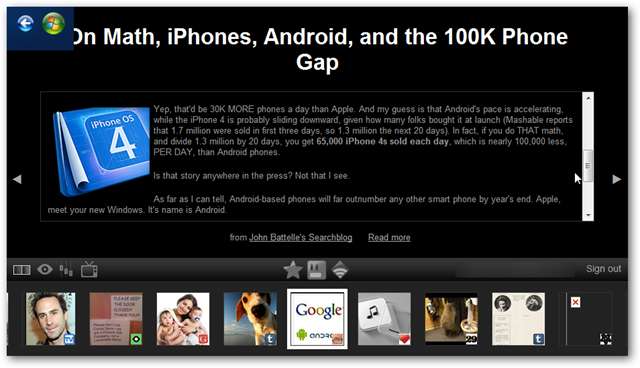
Hay algunos problemas conocidos que el desarrollador ha enumerado en su página. Solo recuerde que es un complemento que aún está en desarrollo, por lo que es posible que experimente algunas peculiaridades.
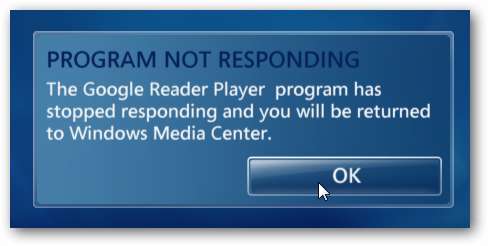
Si eres fanático de Google Reader Play para obtener actualizaciones sobre elementos de interés, agregar la función a Windows 7 Media Center es una forma genial de verlo desde la comodidad de tu sofá.







